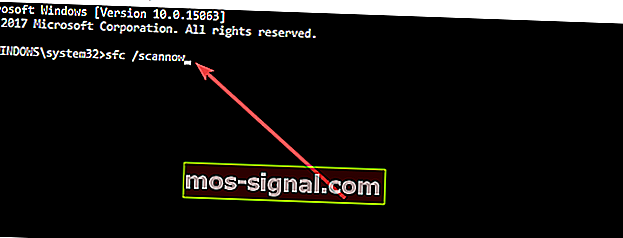Remediați eroarea 0xc004f074 în Windows 10 în câțiva pași
- Dacă Windows 10 vă arată codul de eroare 0xc004f074 după o actualizare, acest lucru vă împiedică de obicei să continuați cu procesul de activare al sistemului de operare.
- Într-un astfel de caz, trebuie să lucrați de sus în jos până când găsiți o soluție care să funcționeze. Acestea se aplică în cazul dvs., dar asigurați-vă că avem multe alte remedieri ale erorilor de activare.
- Pentru orice alte probleme de actualizare pe care le-ați putea întâlni, aruncați o privire mai atentă la centrul de erori de actualizare Windows al tutorialelor pe care le-am pregătit pentru cei care au nevoie.
- Accesați centrul nostru excelent de erori Windows 10 pentru mai multe soluții la problemele obișnuite.

De obicei, după ce ați făcut upgrade la Windows 10, ar trebui să vă activați produsul. Ei bine, unii utilizatori au primit codul de eroare 0xc004f074 și nu pot continua procesul de activare al sistemului de operare.
Există mai multe metode pe care le vom face pentru a rezolva această problemă pe care o obțineți în Windows 10. Rețineți că trebuie să urmați instrucțiunile de mai jos foarte atent pentru a remedia eroarea 0xc004f074 în cel mai scurt timp posibil.
Așadar, fără alte întârzieri, iată pașii de urmat pentru a scăpa de eroarea 0xc004f074 și a vă activa produsul.
Cum pot remedia eroarea 0xc004f074 în Windows 10?
1. Utilizați comanda slmgr.vbs
- Pe ecranul de pornire al computerului Windows 10, faceți clic stânga pe pictograma desktop pe care o aveți în meniul respectiv.
- Când ați deschis desktopul, va trebui să faceți clic stânga pe butonul Start și să faceți clic stânga pe pictograma Prompt de comandă, dar asigurați-vă că îl deschideți pe cel cu drepturi administrative.
Notă: Pentru a deschide un prompt de comandă cu drepturi administrative, trebuie să faceți clic dreapta pe pictograma Prompt comandă și să faceți clic stânga pe Executare ca administrator.
- Dacă vi se solicită un mesaj, faceți clic stânga pe butonul Da pentru a continua mai departe.
- În fereastra Prompt de comandă va trebui să scrieți următoarea comandă slmgr.vbs –ipk AAAAA- AAAAA - AAAAA - AAAAA - AAAAA
Notă: Înlocuiți literele Y din cod cu numărul cheii de produs. Și, de asemenea, cheia de produs ar trebui să aibă 25 de numere.
- Apăsați butonul Enter de pe tastatură.
- Scrieți din nou în fereastra promptului de comandă următoarea comandă: slmgr.vbs –ato.
- Apăsați butonul Enter de pe tastatură.
- Reporniți computerul și vedeți dacă dispozitivul dvs. vă oferă aceeași eroare.
Lucrați în linia de comandă ca un tehnician adevărat, urmând ghidul nostru simplu!
2. Folosiți comanda Slui 3
- Pe ecranul de pornire, trebuie să apăsați și să țineți apăsat butonul Windows și butonul R.
- O fereastră Run ar trebui să se deschidă și trebuie să scrieți acolo Slui 3.
- Apăsați butonul Enter de pe tastatură.
- Scrieți în fereastra următoare care apare cheia de produs a sistemului dvs. de operare.
- Faceți clic stânga sau atingeți butonul Activare.
- Reporniți dispozitivul Windows 10.
- Verificați și vedeți dacă mai aveți această problemă.
3. Rulați scanarea SFC
- Deschideți fereastra de linie de comandă așa cum ați făcut în prima metodă și cu drepturi administrative.
- Faceți clic stânga pe butonul da dacă vi se solicită o fereastră.
- Tastați în fereastra de comandă următoarea comandă: sfc / scannow
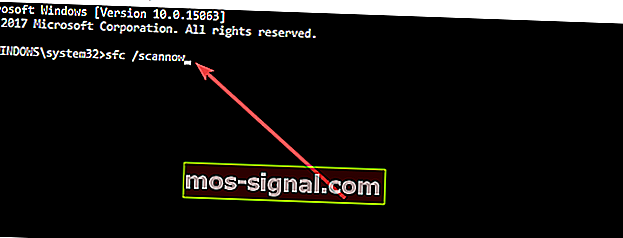
- Lăsați scanarea SFC să ruleze și când ați terminat reporniți computerul.
- Verificați și vedeți dacă mai aveți acel mesaj.
4. Rulați instrumentele de depanare pentru actualizare și activare
Deoarece acest cod de eroare apare de obicei la scurt timp după ce ați instalat cele mai recente actualizări pe computer, rularea instrumentului de depanare a actualizării vă poate ajuta, de asemenea, să o remediați.
Accesați Setări> Actualizare și securitate> Instrument de depanare> selectați Windows Update și rulați instrumentul de depanare.

Dacă eroarea persistă, rulați și instrumentul de depanare a activării Windows 10. Accesați Setări> Actualizare și securitate> Activare> Depanare.
Așteptați până când instrumentul finalizează procesul de depanare, reporniți computerul și verificați dacă codul de eroare 0xc004f074 persistă.

5. Contactați asistența Microsoft
Încercați să chemați echipa de asistență Microsoft și spuneți-le care este eroarea pe care o întâmpinați și cereți-i să vă schimbe cheia de produs. În unele cazuri, când încercați să utilizați cheia de produs de prea multe ori, aceasta va fi blocată de server.
În acest caz, trebuie să resetați cheia de produs cu ajutorul echipei de asistență Microsoft.
Deci, metodele de mai sus ar trebui să vă ajute să rezolvați problema cu codul de eroare 0xc004f074, astfel încât să puteți activa sistemul de operare Windows 8 sau Windows 10.
Nu pierdeți timpul cu toate aceste tehnicități! Remediați problemele de actualizare Windows cu aceste instrumente!
Dacă aveți întrebări suplimentare cu privire la această problemă, anunțați-ne în comentariile de mai jos.
Întrebări frecvente: Aflați mai multe despre codul de eroare 0xC004f074 și cheia de produs
- Ce înseamnă codul de eroare 0xC004f074?
Acesta este adesea un semn că serviciul de gestionare a cheilor nu a putut fi contactat în timpul procedurii de activare, așa că nu ezitați să utilizați acest ghid despre cum să remediați eroarea 0xc004f074 în Windows 10.
- Cum găsesc cheia de produs?
Pentru ultimele computere, cheia este stocată în firmware-ul UEFI sau BIOS. Dacă nu îl găsiți acolo, cheia ar trebui să fie pe un autocolant de certificat de autenticitate de pe computer sau de pe sursa de alimentare a acestuia.
- ID-ul produsului este același cu cheia de produs?
Există adesea confuzie în ceea ce privește ID-ul produsului și cheia produsului. Nu sunt una și aceeași.
Dacă ID-ul produsului indică pur și simplu versiunea dvs. Windows, cheia produsului este codul de 25 de caractere utilizat pentru a activa Windows.
Nota editorului : Această postare a fost publicată inițial în iulie 2018 și a fost reînnoită și actualizată în martie 2020 pentru prospețime, acuratețe și exhaustivitate.